
Hugin Download und alternativen
kostenlos
Herunterladen
Rückblick Hugin
Warst du im Urlaub und hast beim Versuch, ein Panoramafoto zu machen, festgestellt, dass dein Handy diese Art von Aktion nicht zulässt? Mach dir keine Sorgen, denn beim nächsten Mal musst du nur mehrere Fotos machen und sie zusammenfügen - dank Hugin. Es ist ein Programm, mit dem du aus einer Reihe von Fotos herkömmliche Panoramabilder erstellen und sie schnell und einfach zusammenfügen kannst.
Hugin, ein Open-Source-Tool, das völlig kostenlos ist, bietet uns die Möglichkeit, Panoramabilder zu erzeugen, wo es keine gibt, indem wir mehrere andere einzeln verwenden. Wenn du schon einmal die Anwendung Panorama Tools benutzt hast, solltest du wissen, dass dieser Dienst in gewisser Weise darauf basiert und du ihn noch einfacher nutzen kannst.
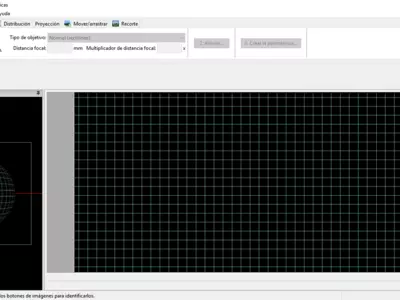
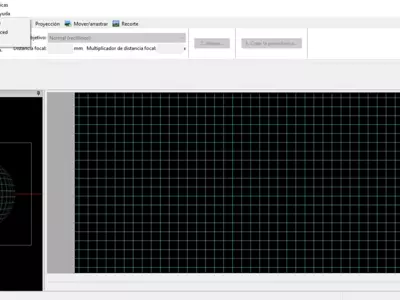
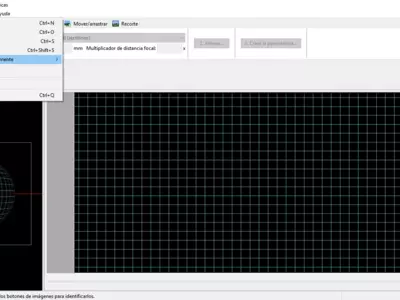


Dieses plattformübergreifende Dienstprogramm, das wir z. B. auf unseren Computern mit dem Betriebssystem Windows verwenden können, zeichnet sich vor allem durch seine Fähigkeit aus, Fotos, deren Ränder nicht perfekt sind, so zu verbinden, dass die daraus resultierenden Panoramen sind. Das heißt, du musst dir nicht die Mühe gemacht haben, die Fotos zu machen, die zusammen ein Panorama ergeben, sondern hier findest du mehrere Tools, die entscheidend dazu beitragen.
Hugin bietet dafür eine große Anzahl interner Werkzeuge, darunter zum Beispiel eine Schnittstelle, mit der du die Bilder auswählen kannst, wie es logisch ist, und sie dann auf alle notwendigen Arten retuschieren kannst. Von dort aus kannst du die Perspektive korrigieren, die Belichtung ändern und viele andere Parameter einstellen, immer auf der Suche nach dem perfekten Panorama.
Da viele Nutzer/innen vielleicht noch nie einen ähnlichen Dienst benutzt haben, müssen wir sagen, dass Hugin eine Art Anleitung hat, die, wenn du sie beachtest, dir eine viel einfachere Nutzung ermöglicht. Du musst die vorhandenen Kontrollpunkte in jedem Bild miteinander verbinden und die gemeinsamen Bereiche überlappen, damit der nicht überlappende Teil eine Kontinuität erzeugt.
Es gibt so viele Optionen, Werkzeuge und Funktionen, die Hugin zur Verfügung stellt, dass wir verstehen, dass manche Neulinge manchmal das Gefühl haben, dass sie ihre Panoramen nie so hinbekommen, wie sie es gerne hätten. In diesem Zusammenhang solltest du jedoch wissen, dass auf der Website der Entwickler eine große Anzahl von Tutorials zu finden ist, die erklären, wie man Hugin besser nutzen kann.
Allgemein gesagt, ist die typische Arbeitsweise von Hugin die folgende: Wir laden alle Bilder, die wir für das Panorama, das wir erstellen wollen, verwenden wollen. Klicke auf die Option Ausrichten, mit der alle Kontrollpunkte automatisch angepasst werden, basierend auf den Informationen, die das System selbst aus den Fotos gewinnen kann. Wenn wir die manuelle Retusche erledigt haben, klicken wir auf Panorama erstellen .
So einfach ist es, das Panorama zu erstellen, das du auf deiner letzten Reise verpasst hast. Es besteht kein Zweifel daran, dass du auch mit Fotos, die für diese Zwecke vielleicht nicht ideal erscheinen, hervorragende Ergebnisse erzielen kannst.
Was die Benutzeroberfläche von Hugin angeht, müssen wir sagen, dass sie zwar aus ästhetischer Sicht kein Wunderwerk ist, uns aber sehr gut gefallen hat, vor allem weil die vielen Bearbeitungsfunktionen leicht zu finden sind. Außerdem nehmen die Bilder, an denen wir arbeiten, den größten Teil des Designs ein, also geben wir einen Daumen hoch.
Was uns an Hugin am besten gefallen hat, ist, dass es eine Anwendung mit einem einzigartigen Geist ist, die sich von allen anderen Fotobearbeitungsprogrammen unterscheidet und ein bestimmtes Ziel verfolgt, das sie perfekt erfüllt. Die unendlich vielen Bearbeitungsfunktionen, die es bietet, sind ein weiterer Punkt, den man anerkennen muss.
Das Schlimmste an Hugin, wenn wir einige seiner Funktionen so nennen können, ist, dass wir uns die Zeit nehmen müssen, um zu verstehen, wie es funktioniert, was auch bedeuten kann, dass wir uns einige Tutorials ansehen müssen, die die Entwickler auf der offiziellen Website anbieten. Wenn du in der Vergangenheit bereits ähnliche Anwendungen genutzt hast, kommt dieser Schwachpunkt für dich nicht in Frage.
Zusammengefasst betrachten wir Hugin als eine Fotobearbeitungsanwendung, die sich wahrscheinlich von allen anderen unterscheidet, die du von früher kennst, die dadurch auffällt, dass sie es dir ermöglicht, vorherige Bilder zu einem Panorama zusammenzufügen. Wenn du aus irgendeinem Grund deine Fotos zu einem einzigen zusammenfügen und testen willst, was für ein Ergebnis du bekommst, hat dieses Programm genug Potenzial, um dir die gewünschten Ergebnisse zu liefern.
von Augusto Baldi
Häufig gestellte Fragen
- Ist Hugin für Windows 10 herunterladbar?
- Ja, diese Software kann heruntergeladen werden und ist kompatibel mit Windows 10.
- Mit welchen Betriebssystemen ist es kompatibel?
- Diese Software ist mit den folgenden 32-Bit-Windows-Betriebssystemen kompatibel:
Windows 11, Windows 10, Windows 7, Windows Vista, Windows XP.
Hier können Sie die 32-Bit-Version von Hugin herunterladen.
Was Windows 64-bit betrifft, ist diese Software kompatibel mit:
Windows XP 64-bit, Windows Vista 64-bit, Windows 7 64-bit.
Hier können Sie die 64-Bit-Version von Hugin herunterladen. - Ist sie mit 64-Bit-Betriebssystemen kompatibel?
- Ja, es ist kompatibel mit Windows 64-bit, unter folgendem Link können Sie die 64-bit Version herunterladen.
- Welche Dateien muss ich herunterladen, um diese Software auf meinem Windows-PC zu installieren?
- Um Hugin auf Ihrem PC zu installieren, müssen Sie die HuginSetup_2012.0.0_32bit_Windows.exe Datei auf Ihr Windows-System herunterladen und installieren.
Wenn Sie die 64-Bit-Version installieren möchten, müssen Sie die HuginSetup_2012.0.0_64bit_Windows.exe Datei herunterladen und sie auf Ihrem Windows installieren. - Ist Hugin kostenlos?
- Ja, dieses Programm ist kostenlos, so dass Sie es ohne jegliche Einschränkungen und ohne zusätzliche Kosten nutzen können.
Außerdem ist diese Software quelloffen, d. h. Sie können den Quellcode des Programms herunterladen, und wenn Sie über die nötigen Kenntnisse verfügen, können Sie sehen, wie die Software intern funktioniert und ihre Funktionen ändern. - Gibt es Alternativen und ähnliche Programme zu Hugin?
- Ja, hier können Sie ähnliche Programme und Alternativen sehen.
- Home
- Hugin home
- Kategorie
- Betriebssysteme
- Windows 11
- Windows 10
- Windows 7
- Windows Vista
- Windows XP
- Windows XP 64-bit
- Windows Vista 64-bit
- Windows 7 64-bit
- Lizenz
- Open Source
Alternativen

Photomatix
Grafikzahlung
Optimiere Fotos mit hohem Kontrast durch das Kombinieren von Informationen aus verschiedenen Bildern mit unterschiedlichen Belichtungen. Biete gleichzeitig die Möglichkeit für manuelle Anpassungen und füge in der kostenlosen Version ein Wasserzeichen auf den Fotos hinzu, welches durch den Kauf der kostenpflichtigen Version entfernt werden kann.